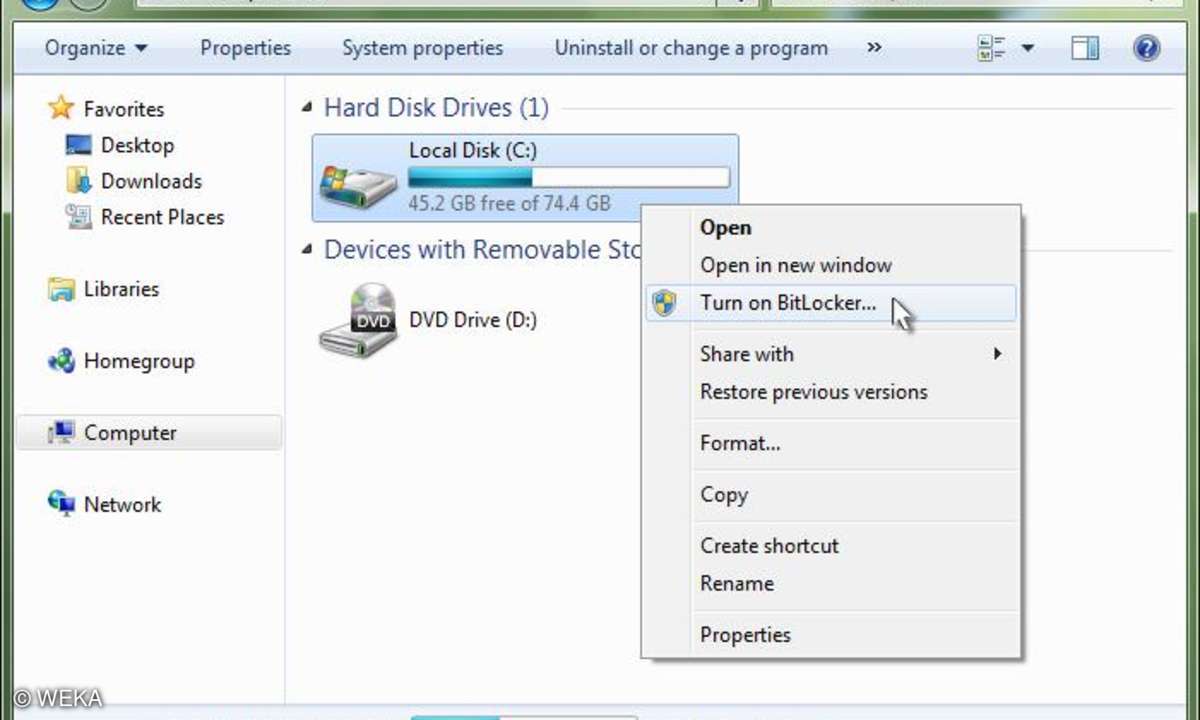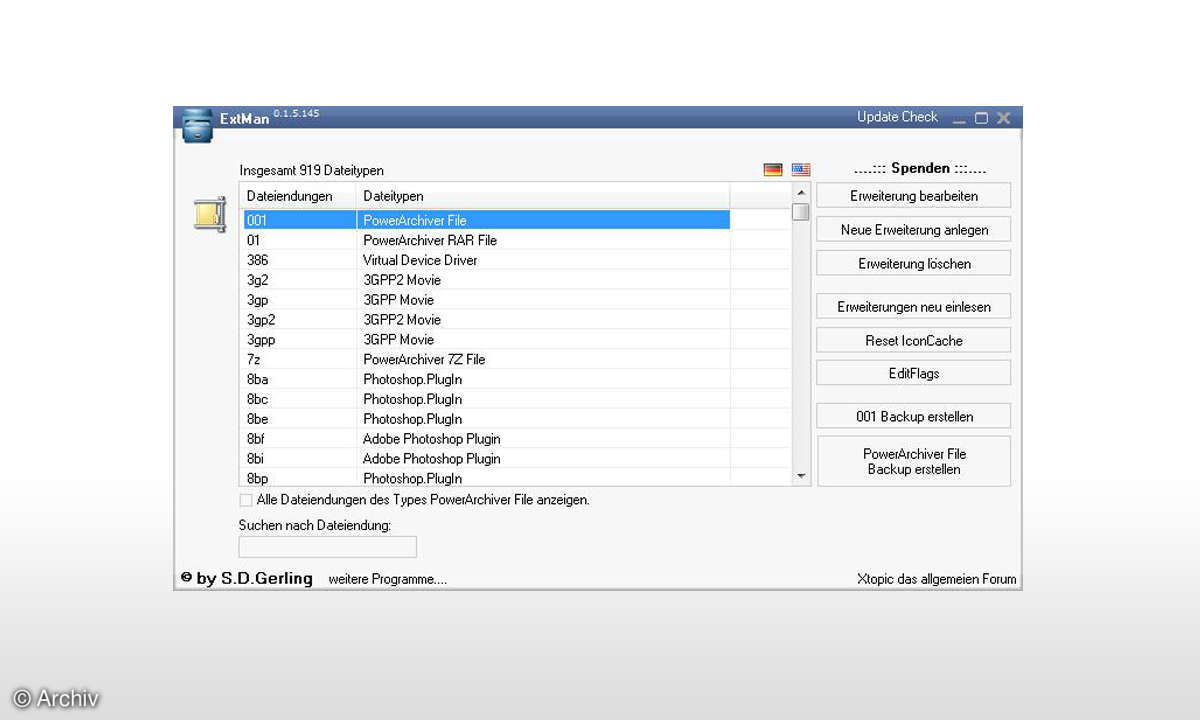Die besten Tipps zu Windows Vista
Windows Vista bietet einige Vorzüge, doch leider gibt es noch diverse Kinderkrankheiten. Wir haben uns zehn der häufigsten Probleme identifiziert und liefern die passenden Lösungen.

- Die besten Tipps zu Windows Vista
- Teil 2: Die besten Tipps zu Windows Vista
Immer diese Nachfragen Vista ist sehr auf die Sicherheit des Computers bedacht. Das ist eigentlich eine gute Voraussetzung, leider fragt das Betriebssystem dadurch ständig, ob Sie bestimmte Aktionen wirklich ausführen wollen. Diese Pop-ups sind nicht nur unschön, sondern stören beim Arbeite...
Immer diese Nachfragen
Vista ist sehr auf die Sicherheit des Computers bedacht. Das ist eigentlich eine gute Voraussetzung, leider fragt das Betriebssystem dadurch ständig, ob Sie bestimmte Aktionen wirklich ausführen wollen.
Diese Pop-ups sind nicht nur unschön, sondern stören beim Arbeiten. An einem Bürotag macht der Anwender dadurch hunderte von unnötigen Klicks. Zum Glück können Sie die Sicherheitsabfrage mit wenigen Schritten zum Schweigen bringen. Jedoch sollten Sie vor der Deaktivierung sicherstellen, dass Sie eine andere Lösung, wie beispielsweise einen guten Virenscanner, zur Sicherung Ihres Computers installiert haben.
Zum Beenden der Benutzerkontensteuerung öffnen Sie das Startmenü und wechseln in die Systemsteuerung. Selektieren Sie dort die Klassische Ansicht. Wählen Sie dann unter dem Punkt Benutzerkontensteuerung die Option Benutzerkontensteuerung ein- und ausschalten. Bestätigen Sie den Schritt mit Fortsetzen. Im nächsten Fenster müssen Sie nun das Häkchen bei Benutzerkontensteuerung verwenden, um zum Schutz des Computers beizutragen entfernen und mit OK speichern. Starten Sie anschließend Ihren Rechner neu.
Der Rechner geht nicht aus
Vista ist so eingestellt, dass es beim Herunterfahren des Computers über den Button im Startmenü nicht richtig abgeschaltet wird, sondern in den Energiesparmodus wechselt.
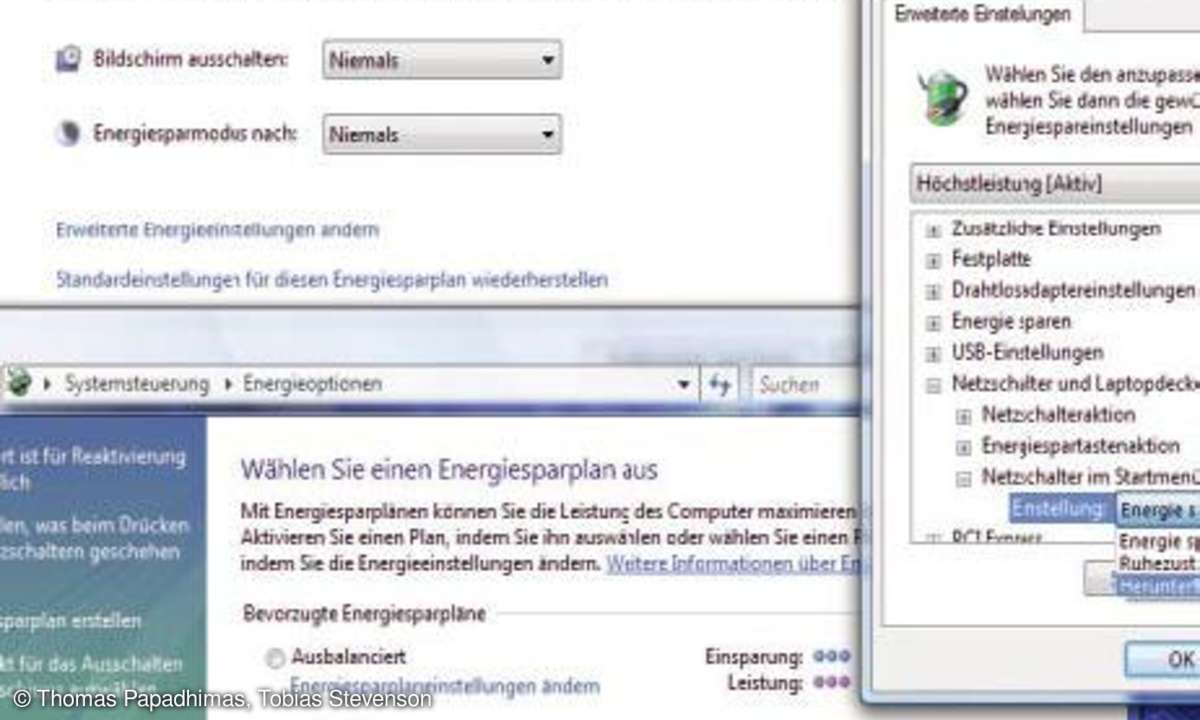
Momentan genutzte Programme und Dateien werden aus dem Arbeitsspeicher auf die Festplatte geschrieben und das Aufwecken wird auf diese Weise beschleunigt. Aus diesem Modus erwacht der Rechner zwar schneller, verbraucht aber ständig Energie. Nur durch ein verstecktes Untermenü geht der PC wirklich aus. Wer den Rechner ganz ausschalten möchte, kann die Belegung des roten Buttons ändern. Dann fährt Vista wie Windows XP herunter. Wechseln Sie im Startmenü in die Systemsteuerung und rufen Sie die klassische Ansicht auf. Selektieren Sie dann den Punkt Energieoptionen. Im nächsten Fenster finden Sie auf der linken Seite Energiesparmodus ändern. Klicken Sie auf erweiterte Energieeinstellungen ändern. Im nächsten Menü öffnen Sie mit dem Plus vor Netzschalter und Laptopdeckel weitere Auswahlmöglichkeiten.
Anschließend gehen Sie zu Netzschalter im Startmenü. Dort entscheiden Sie sich für Herunterfahren und bestätigen mit OK. Ab sofort fährt Windows Vista brav den Rechner herunter, wenn Sie das rote Symbol in der Startleiste nutzen.
Ressourcenhungriges Vista
Vista wirbt mit moderner Optik. Alte Rechner kostet sie aber viele Ressourcen. Deaktivieren Sie Effekte, um Vista zu beschleunigen.
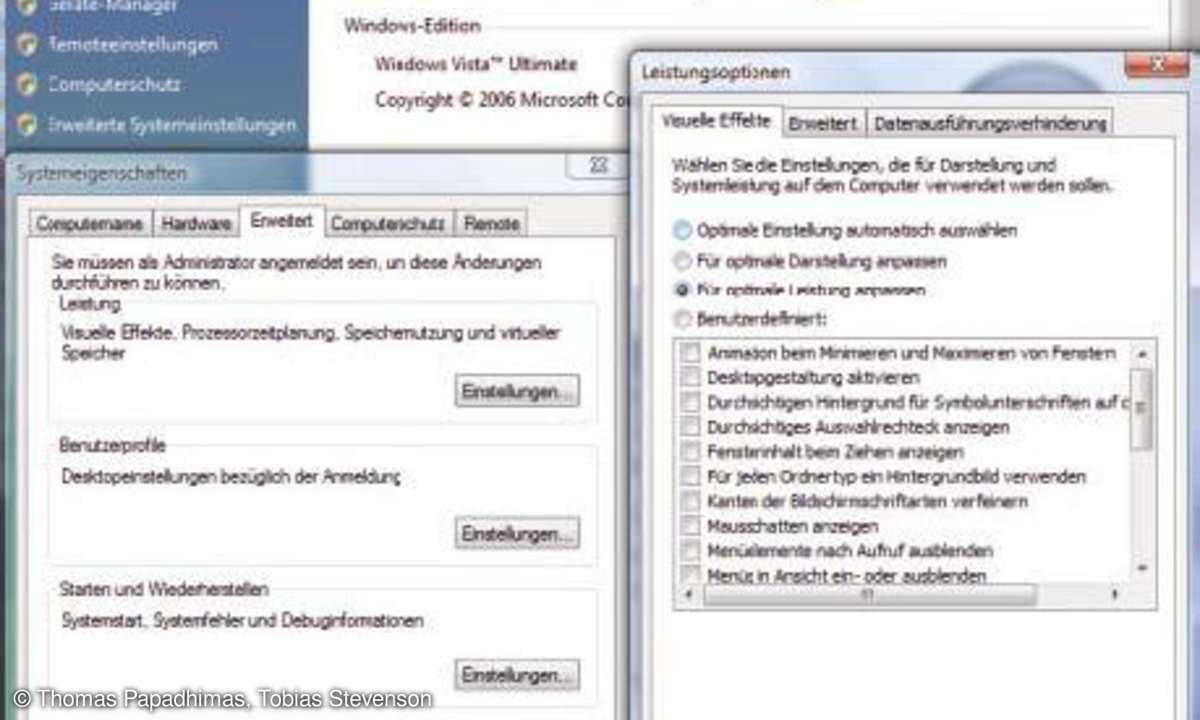
Nutzen Sie den Shortcut Windows- und Pause-Taste. Auf der linken Seite befindet sich die Option "erweiterte Systemeinstellungen". Dort finden Sie in der Kategorie Leistung die Einstellungen. Im folgenden Fenster haben Sie die Wahl zwischen Optimale Einstellung automatisch auswählen, optimale Darstellung anpassen, optimale Leistung anpassen und Benutzerdefiniert. Für langsame PCs ist optimale Leistung anpassen die richtige Entscheidung.
Herunterfahren beschleunigen
Zwar fährt der Rechner jetzt korrekt herunter, leider dauert das bei Vista manchmal etwas lange. Schuld daran ist ein Leerlauf, denn das Betriebssystem wartet bis sich die Programme schließen.
Diese Zeitspanne nennt sich WaitToKillServiceTimeout. Möchten Sie diesen Prozess beschleunigen? In der Registry haben Sie dazu Gelegenheit, was allerdings nicht ganz ungefährlich ist. Legen Sie vor diesem Schritt unbedingt einen Wiederherstellungspunkt für Windows fest. Drücken Sie dafür den Pause-Knopf auf Ihrer Tastatur und die Windows-Taste gleichzeitig und wählen Sie Computerschutz. Dann setzen Sie noch ein Häkchen vor den Datenträger, den Sie sichern wollen, und klicken dann auf Erstellen.
Nun zur eigentlichen Änderung dieses Schrittes. Geben Sie im Suchfeld des Startmenüs regedit.exe ein und drücken Sie die Enter-Taste. Im Registrierungs-Editor navigieren Sie zu HKEY_LOCAL_MACHINE\SYSTEM\CurrentControlSet und markieren den Ordner Control. Auf der rechten Seite sehen Sie einen Eintrag mit der Bezeichnung WaitToKillServiceTimeout. Öffnen Sie ihn mit einem Doppelklick und ändern Sie den Wert. Optimal ist eine Zahl zwischen 5000 und 20000. Unter 5000 sollte die Zahl allerdings nicht liegen, sonst kann es zu Problemen kommen. Denn dann gibt Vista den Programmen zu wenig Zeit, um sich korrekt zu beenden.
Vista bremst CD- und DVD-Brenner aus
Wie unter Windows XP ist es auch bei Vista möglich, CDs oder DVDs direkt aus dem Betriebssystem heraus zu brennen.
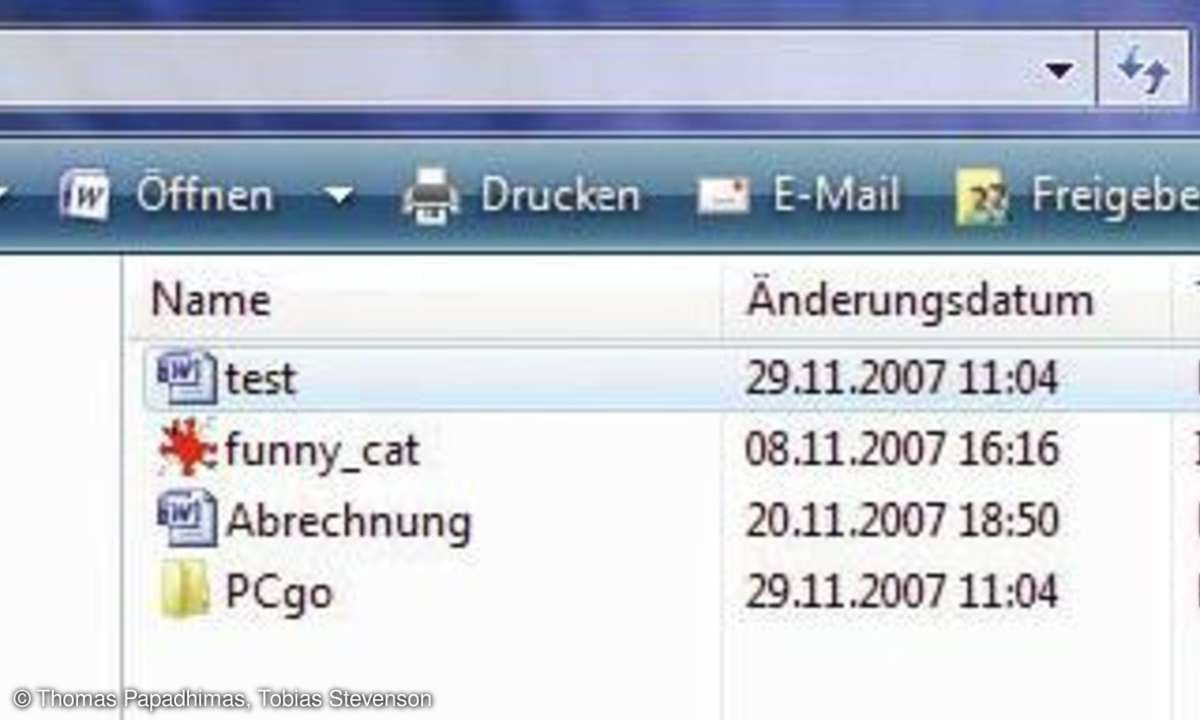
Sicherlich ist das eine praktische Sache, aber leider kann es bei den Brennern einiger Hersteller zu Fehlern kommen. Vista verwendet beim Beschreiben der Medien eine langsamere Geschwindigkeit, um eine fehlerfreie Kopie sicherzustellen. Ist der Vorgang abgeschlossen, werden manche Laufwerke allerdings nicht zurückgesetzt. So wird auch künftig das Lesen verlangsamt. Ein Workaround oder einen Patch gibt es für dieses Problem leider noch nicht. Um zu prüfen, ob bei Ihrem Laufwerk dieser Fehler besteht, können Sie eine Datei von CD zur Festplatte kopieren.
Notieren Sie sich wie lange dieser Vorgang dauert. Brennen Sie im Anschluss eine CD mit Vista. Danach kopieren Sie dieselbe Datei erneut und überprüfen die Dauer. Vergleichen Sie die beiden Zeiten miteinander. Wenn sie sich unterscheiden, sollten Sie sich an Microsofts Kundenservice unter Angabe der KB-Nummer 942869 wenden und sich einen Hotfix zuschicken lassen.